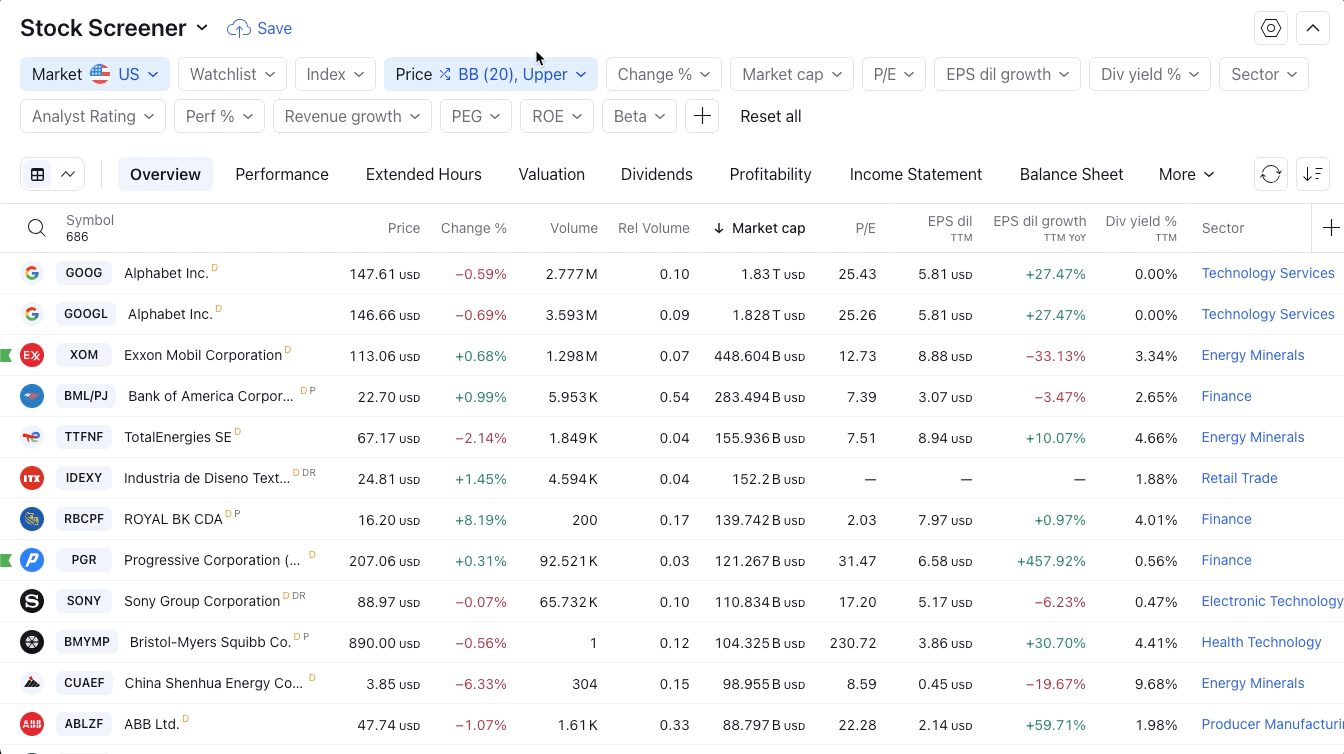Wie verwendet man die Filter im Screener?
Es stehen Ihnen verschiedene Optionen für die Filter zur Verfügung:
- Wählen Sie in dem Feld oben am Screener einen Filter aus der Auswahl an beliebten Filtern aus;
- Fügen Sie der Toolbar für den Schnellzugang einen Filter in dem Filter-Dialogfenster zu;
- Filter bearbeiten;
- Den aktiven Filter zurücksetzen und ihn in dem Feld oben behalten;
- Den Filter aus der Toolbar für den Schnellzugang entfernen.
Der obere Filterbalken enthält 2 Darstellungsmodi, expandiert und zusammengeklappt. Wenn Sie das Feld kompakt darstellen lassen möchten, dann klicken Sie auf den Button oben rechts oder verwenden Sie das Tastaturkürzel Shift + H:
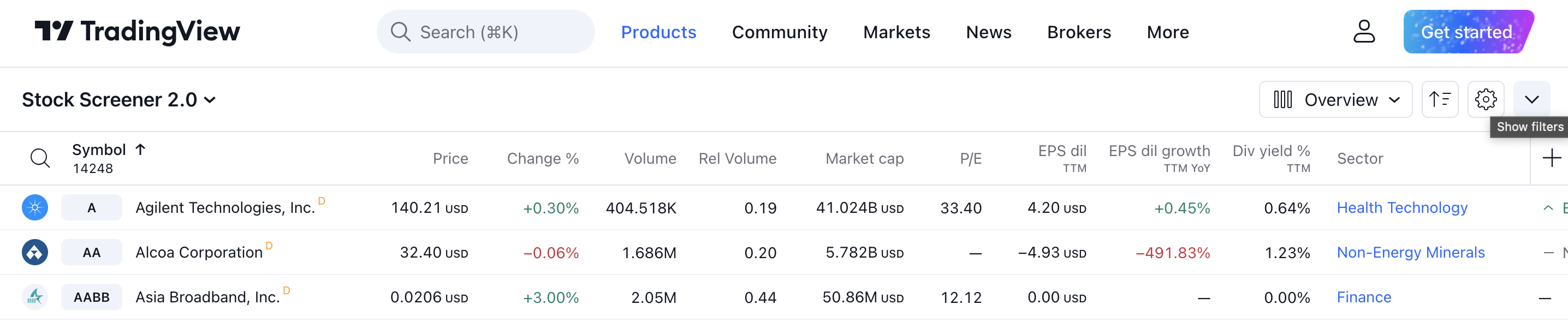
Wenn Sie einen neuen Filter hinzufügen möchten, dann klicken Sie oben im Filterfeld auf den Button „Filter hinzufügen“:
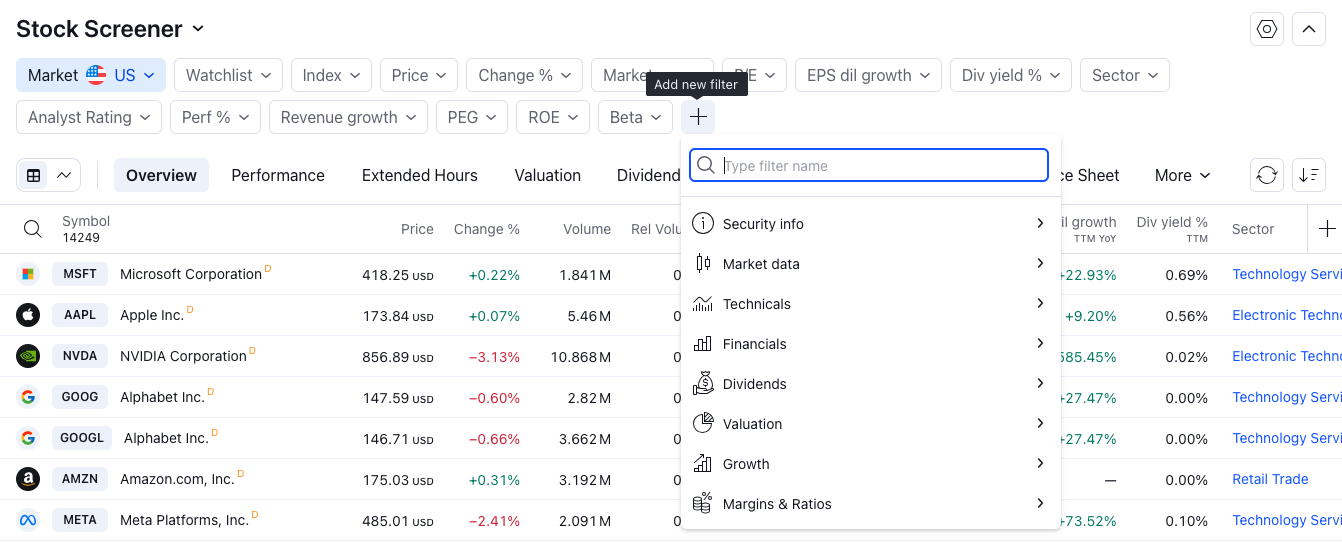
Wenn Sie einen Filter aktivieren möchten, dann klicken Sie auf den pillenförmigen Button des gewünschten Filters. Darauffolgend wird eine Dropdown-Liste angezeigt, welche die beliebten Filter für den ausgewählten Indikator enthält. Dieser wird dann auf die Tabelle angewandt, nachdem Sie ihn aus der Liste ausgewählt haben:
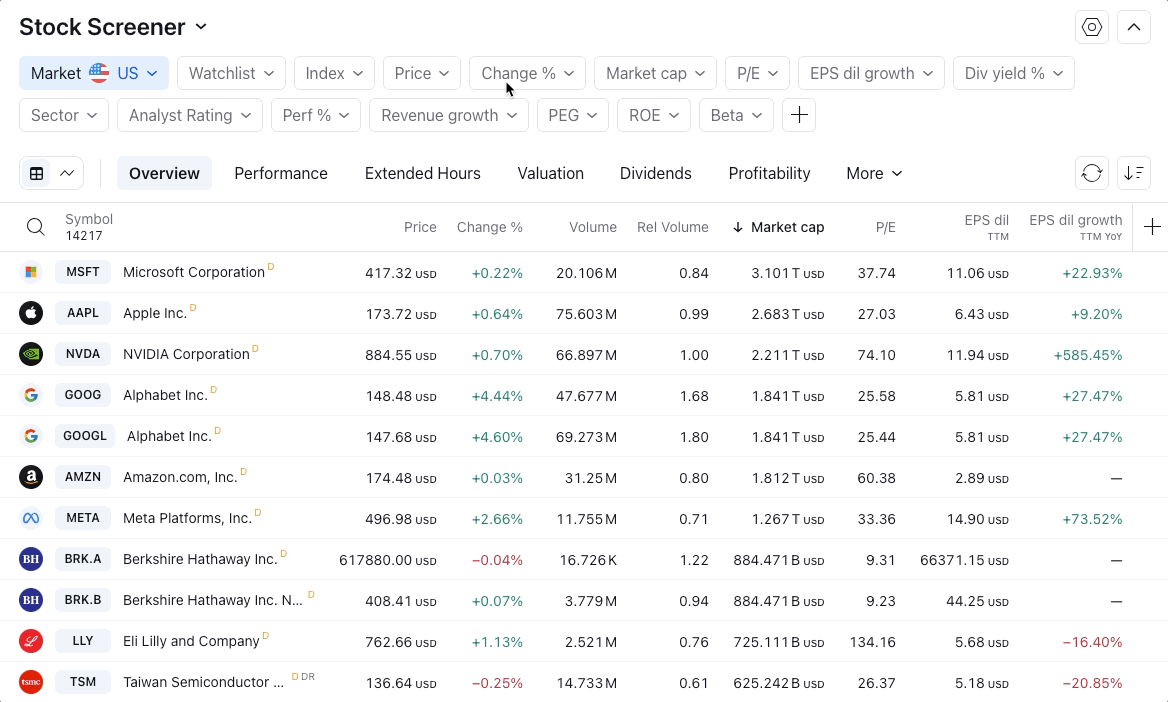
Wenn Sie auf den Button „Manuelle Einrichtung“ klicken, dann wird das Dialogfenster für die Filterbearbeitung geöffnet. Hier können Sie dann die gewünschten Einstellungen vornehmen:

Nachdem Sie den gewünschten Indikator und Parameter ausgewählt haben, wird der Filter automatisch dem Filterfeld oben an der Tabelle hinzugefügt.
Wenn Sie die aktiven Filter zurücksetzen lassen (sie jedoch in dem Feld behalten möchten), dann müssen Sie die Funktion „Zurücksetzen“ auswählen:

Die Option „Entfernen“ entfernt einen Filter aus der Toolbar für den Schnellzugang: